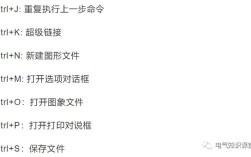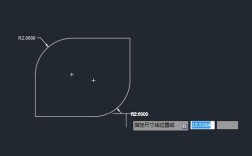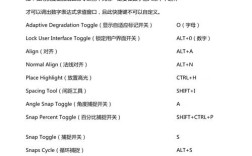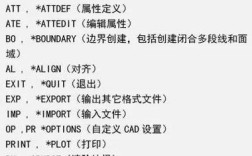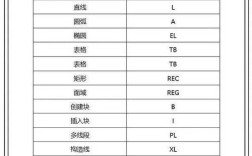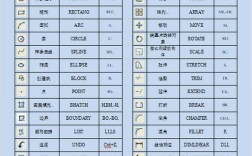在CAD软件中,图案填充命令是一项非常实用的功能,它允许用户在封闭或指定的区域内填充预设的图案或自定义图案,常用于表示材料的纹理、区域的类型或增强图形的可读性,无论是机械制图中的剖面线、建筑图纸中的材质填充,还是园林设计中的绿化区域表示,图案填充都发挥着重要作用,要熟练掌握这一命令,需要从其调用方式、参数设置、应用技巧及常见问题解决等多个维度进行学习。
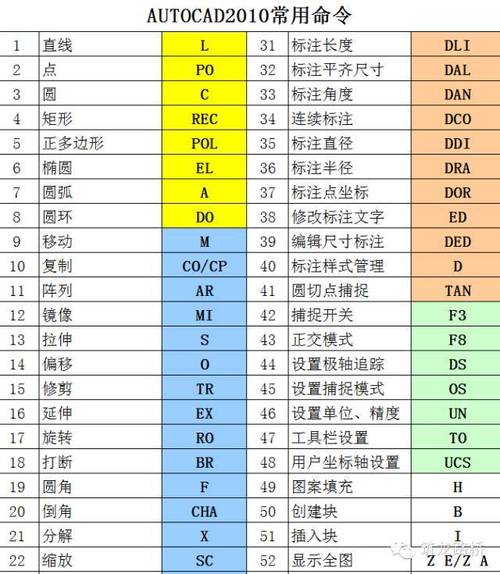
图案填充的调用方式有多种,用户可以通过以下几种途径启动命令:在命令行直接输入“HATCH”或简化命令“H”并按回车键;点击“常用”选项卡中“绘图”面板的“图案填充”按钮;或在“工具栏”中找到对应图标,启动命令后,系统会弹出“图案填充和渐变色”对话框(不同CAD版本界面可能略有差异,但核心功能一致),这是设置填充参数的主要操作区域。
在“图案填充和渐变色”对话框中,最核心的设置包括“类型和图案”、“角度和比例”、“边界”及“选项”四大模块。“类型和图案”用于选择填充的样式:系统提供了“预定义”、“用户定义”和“自定义”三种类型。“预定义”是最常用的选项,包含ANSI、ISO和其他标准图案库,ANSI31”代表斜线填充,“AR-CONC”代表混凝土材质,用户可点击“图案”下拉列表或“样例”预览图进行选择;“用户定义”允许用户自定义简单的平行线或交叉线图案,通过“角度”和“间距”参数控制线条方向和密度;“自定义”则需加载用户自行创建的.pat文件,适用于特殊场景的填充需求。
“角度和比例”模块直接影响填充图案的外观。“角度”用于控制填充图案的旋转角度,例如默认的“ANSI31”图案角度为0°,若设置为90°,则斜线方向会变为垂直;“比例”是调整图案疏密程度的关键参数,值越大图案越稀疏,值越小越密集,若填充后图案显示过密或过疏,通常需要调整此参数,例如在填充大面积区域时适当增大比例,避免图案线条过密导致图形卡顿,对于“用户定义”类型,还可通过“双向”选项创建交叉线图案。
“边界”模块用于指定填充的区域,这是图案填充的关键步骤,CAD提供了多种选择边界的方式:“拾取点”是最常用的方法,用户只需在封闭区域内单击,系统会自动检测并选中封闭边界,适合规则或不规则封闭区域;“选择对象”则要求用户手动选择构成边界的对象(如直线、多段线、圆等),适合边界由多个独立对象组成的场景;“边界”按钮可进一步通过“新建”功能临时绘制边界,或提取边界为独立对象;“删除边界”允许在已选边界中排除部分区域,例如在填充矩形区域时排除内部圆形孔洞,需要注意的是,填充区域必须为封闭图形,若边界存在未闭合的间隙,可能导致填充失败或异常。
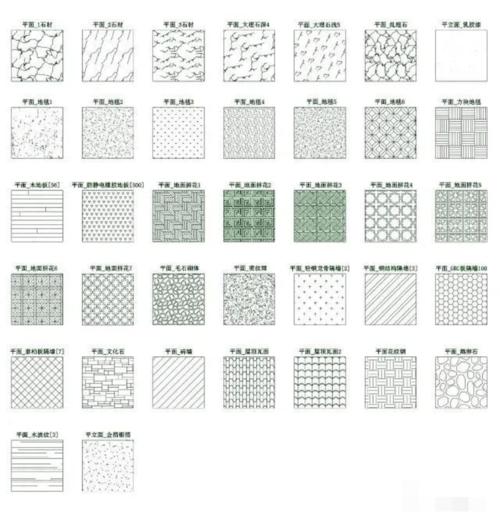
“选项”模块包含多个实用功能:“关联”选项开启后,当修改填充边界时,图案会自动调整以适应边界变化,反之则图案与边界脱离;“创建独立的图案填充”可使多个相邻区域的填充图案独立编辑,避免整体联动;“绘图次序”用于设置填充与其他对象的叠放顺序,如“置于边界之后”可使填充图案显示在边界线下方;“孤岛检测”控制是否填充边界内的嵌套区域(孤岛),默认为“普通”样式,即填充最外层与次外层之间的区域,用户还可选择“外部”(仅填充最外层)或“忽略”(忽略孤岛填充全部区域)。
在实际操作中,图案填充还涉及一些高级技巧,通过“特性”面板(Ctrl+1)可快速修改已填充图案的类型、颜色、图层等属性,实现批量编辑;使用“渐变色”选项卡(对话框顶部)可创建颜色渐变填充,常用于表现光影或材质过渡;对于复杂图案,可结合“修剪”命令调整填充边界,或使用“分解”命令将填充图案转换为单独线条(但会失去编辑灵活性),CAD的“工具选项板”中预设了常用填充图案的快捷图标,用户可直接拖拽至图形区域进行填充,提高效率。
尽管图案填充功能强大,但使用过程中常遇到一些问题,填充时提示“未找到有效的边界”,通常是由于图形未闭合、边界对象被冻结或位于锁定的图层,需检查并修复图形或调整图层状态;填充图案显示为黑色或无法更改颜色,可能是“使用当前颜色”选项被误操作,或在特性中错误设置了颜色 overrides;填充时图形卡顿,往往与比例设置过小或填充区域过大有关,可适当增大比例或使用“简化”边界选项减少计算量。
相关问答FAQs:
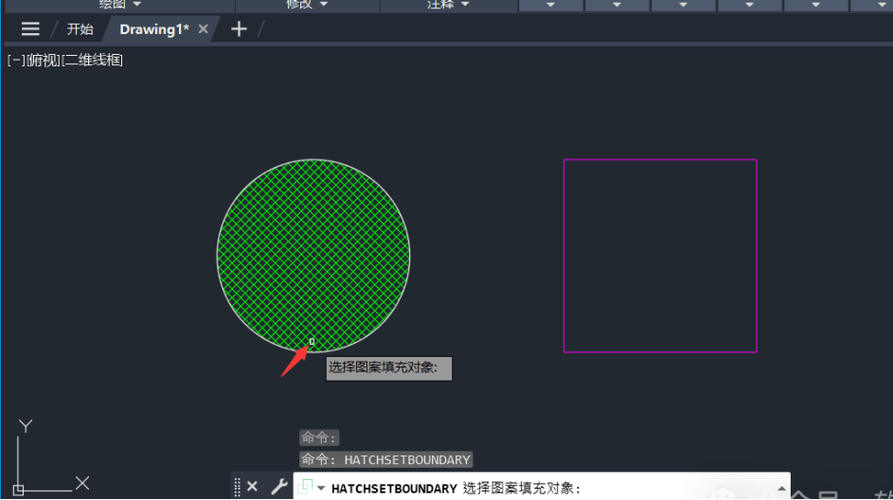
-
问:为什么填充图案后部分区域显示异常,出现空白或线条错位?
答:这通常是由于边界存在微小间隙或重叠导致的,可尝试使用“边界集”选项重新定义边界,或输入“HIPATCH”命令启动“高级图案填充”,通过“公差”参数设置允许的间隙范围,若问题依旧,可检查边界对象是否共线、重叠,使用“合并”或“延伸”命令修复边界后再填充。 -
问:如何将自定义图案添加到CAD的图案库中?
答:首先使用文本编辑器(如记事本)创建扩展名为.pat的文件,文件名需与图案名称一致,文件内按语法规则定义图案名称、描述及角度、基点、线径等参数(*MYPATTERN,自定义图案描述 0, 0, 0, 0.5, 0.25, 0.125, -0.125),保存后将文件复制到CAD安装目录的“Support”文件夹下,重启CAD后在“图案填充和渐变色”对话框的“自定义”选项中即可加载使用。